这几天看到Loc有人发出来,Virmach的SolusVM后台可以直接挂载Alpine进行安装,博客尝试了下,安装后的确可以使用,下面把安装过程分享一下。
文章有点长,如果看不清的图片可以拖动到其他窗口查看大图:
挂载:
切换到Solusvm控制面板,下拉可以看到此页面,我们点击挂载:

设置CDRom为第一启动项:
根据如图所示,设置为第一启动项后,点击Reboot重启:
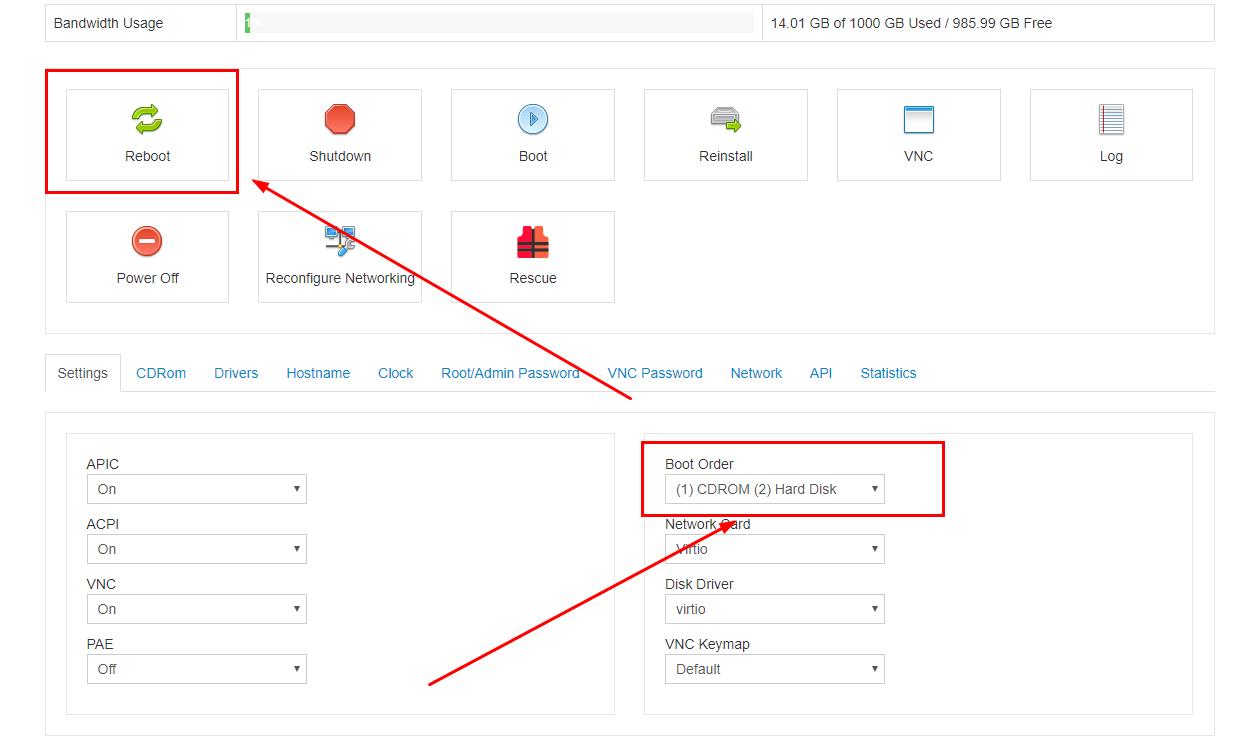
进入VNC安装镜像:
切换到VNC,并且使用HTML方式进行安装:

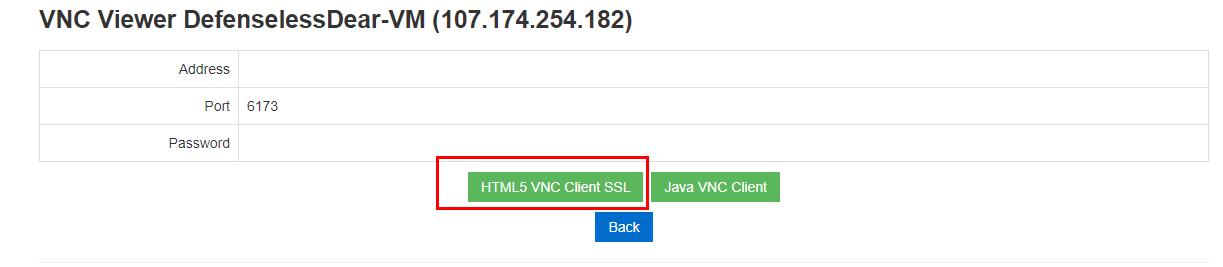
进入VNC后,我们输入root进行登录:
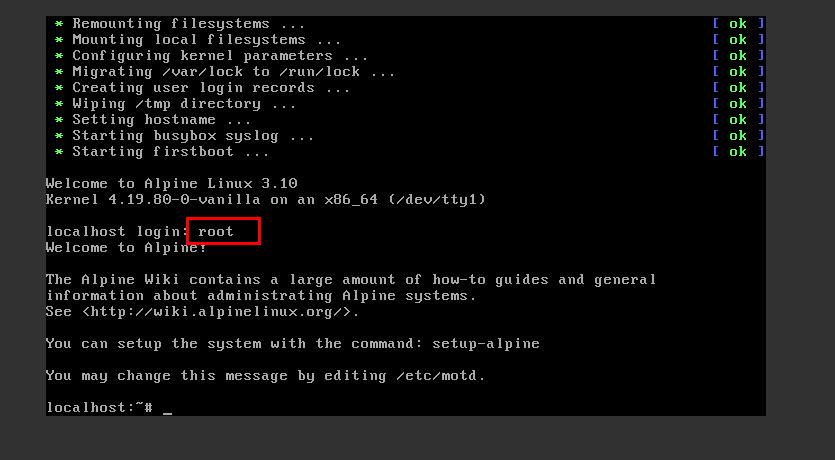
然后输入:
setup-alpine
进行安装。
下面的步骤如果能看懂可以自己输入,看不懂就看我红色的地方,其他地方回车即可。
注意,下图输入密码会提示两次,请务必记住此密码!否则前面的操作全白费:
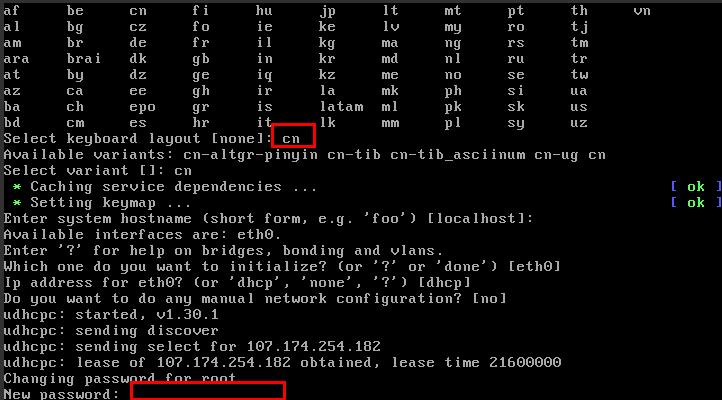
注意:
图中第一个1是手动选择镜像源,因为机器在国外,镜像速度都大同小异,如果不想用1,可以直接回车,然后会自动测试并选择最佳节点。
第二个vda是选择需要安装的磁盘,请务必根据第一行显示的来进行输入,不出意外,大部分Virmach机器都是vda。
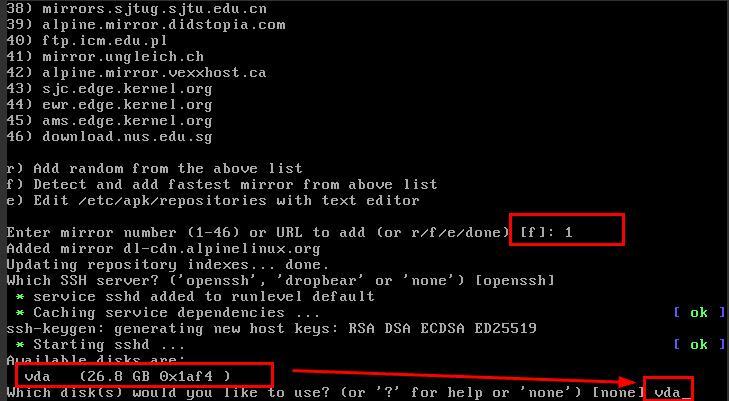
其他步骤如图所示即可:
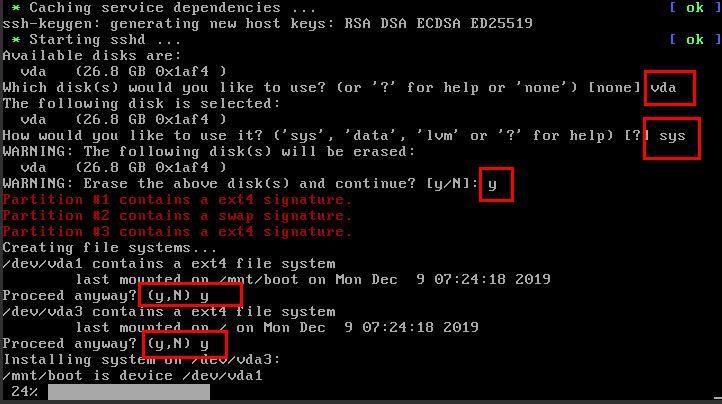
到此步骤安装完成。
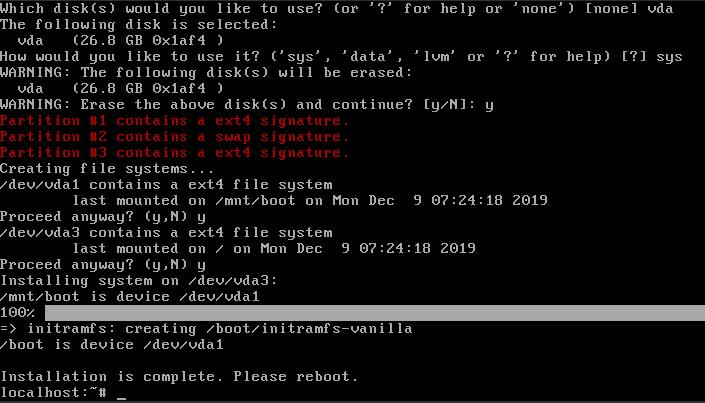
现在系统已经安装完成,我们需要改回之前的模式,从磁盘启动。
改成如图所示并重启,也可以去CDROm里面取消挂载并重启。当然,区别都不大。
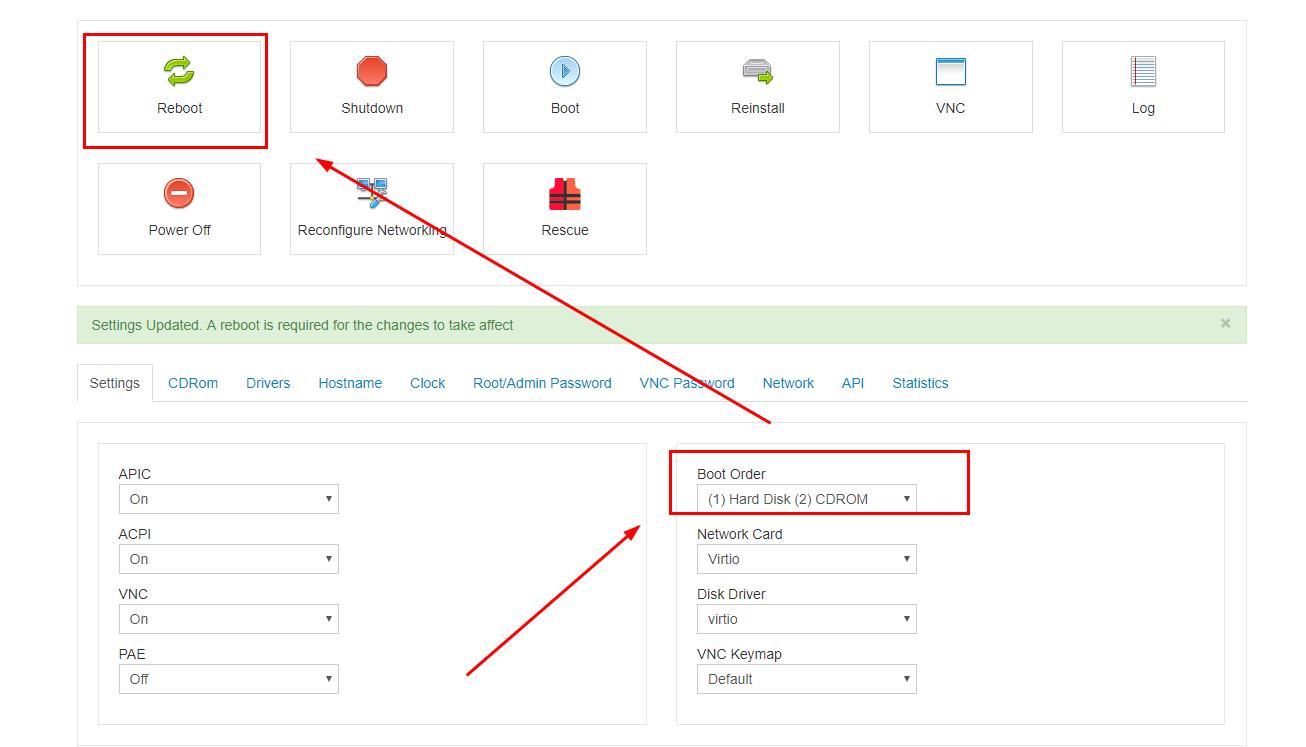
重启后,我们还需要去VNC里面设置一下允许root登录,因为alpine默认禁止root登录。
再次进入VNC:
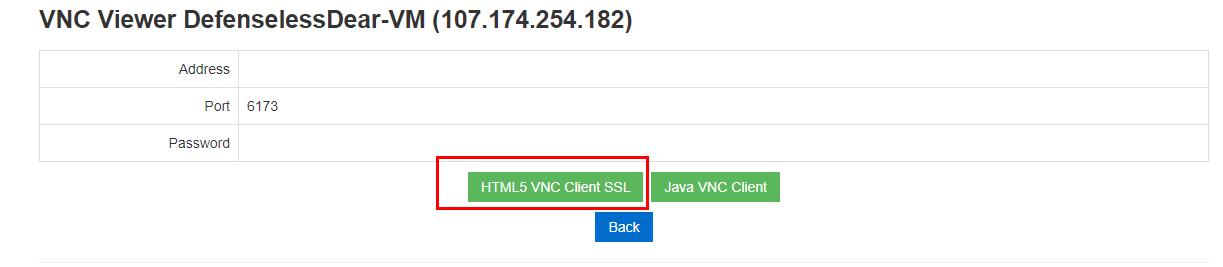
修改/etc/ssh/sshd_config文件:
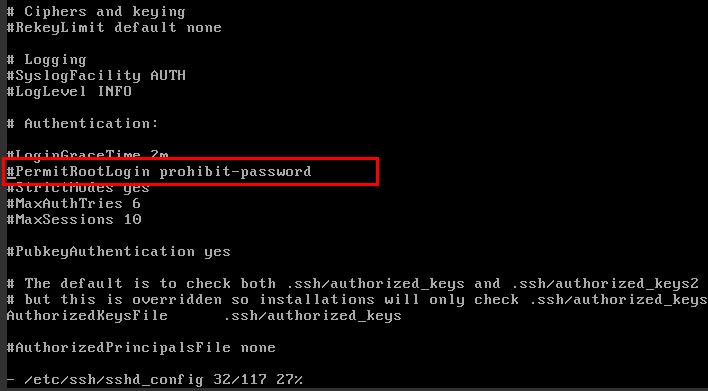
将图上的:
#PermitRootLogin prohibit-password
改为:
PermitRootLogin yes
重启网络:
service sshd restart
这样就可以通过ssh连接到机器,搞定。
内存占用的确不错:
localhost:~# cat /etc/issue Welcome to Alpine Linux 3.10 Kernel \r on an \m (\l) localhost:~# free -m total used free shared buff/cache available Mem: 1495 40 1439 0 15 1338 Swap: 2989 0 2989 localhost:~#
